Cómo compartir pantalla en Telegram en dispositivos móviles y PC
Telegram es una de las aplicaciones de mensajería instantánea con más funciones. Cuando miras a sus competidores (principalmente WhatsApp y Signal), Telegram está por encima de ellos. Esto se debe principalmente a sus características como carpetas de chat, chat secreto, búsquedas grupales, etc. Una de esas características que Telegram ha agregado recientemente a su arsenal es la capacidad de compartir pantallas con otros.

La función Screencast está disponible en las versiones móvil y de escritorio de Telegram. Con él, puedes presentar la pantalla de tu móvil o PC a hasta 1000 personas a la vez. Sigue leyendo para aprender a usarlo.
Cómo compartir pantalla en Telegram para Android
Si tiene Android, aquí le mostramos cómo compartir su pantalla con cualquier persona en Telegram.
Paso 1: Inicie la aplicación Telegram en su teléfono y abra el chat de la persona con la que desea compartir la pantalla.
2do paso: Toque el botón de llamada en la parte superior para iniciar una llamada. Una vez conectado, presione el botón Iniciar video en la parte inferior.
Lee También Cómo Crear Un Código QR En 7 Sencillos Pasos
Cómo Crear Un Código QR En 7 Sencillos Pasos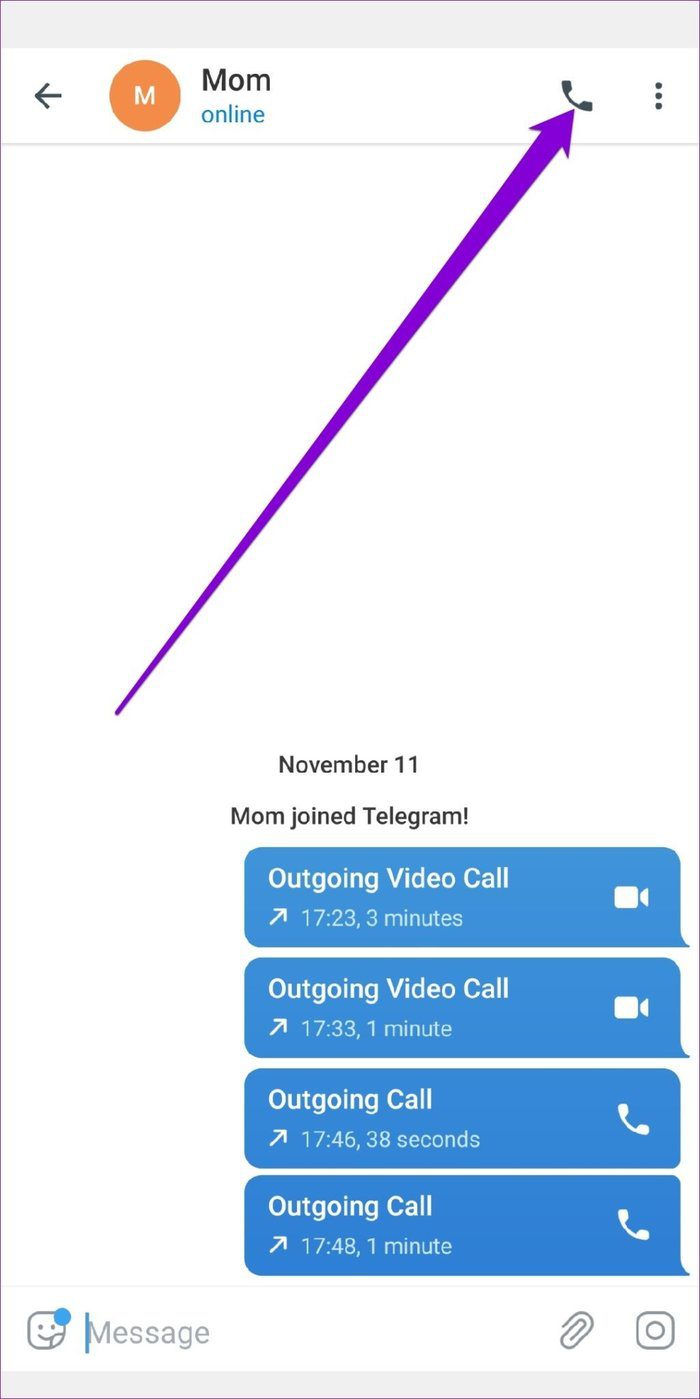
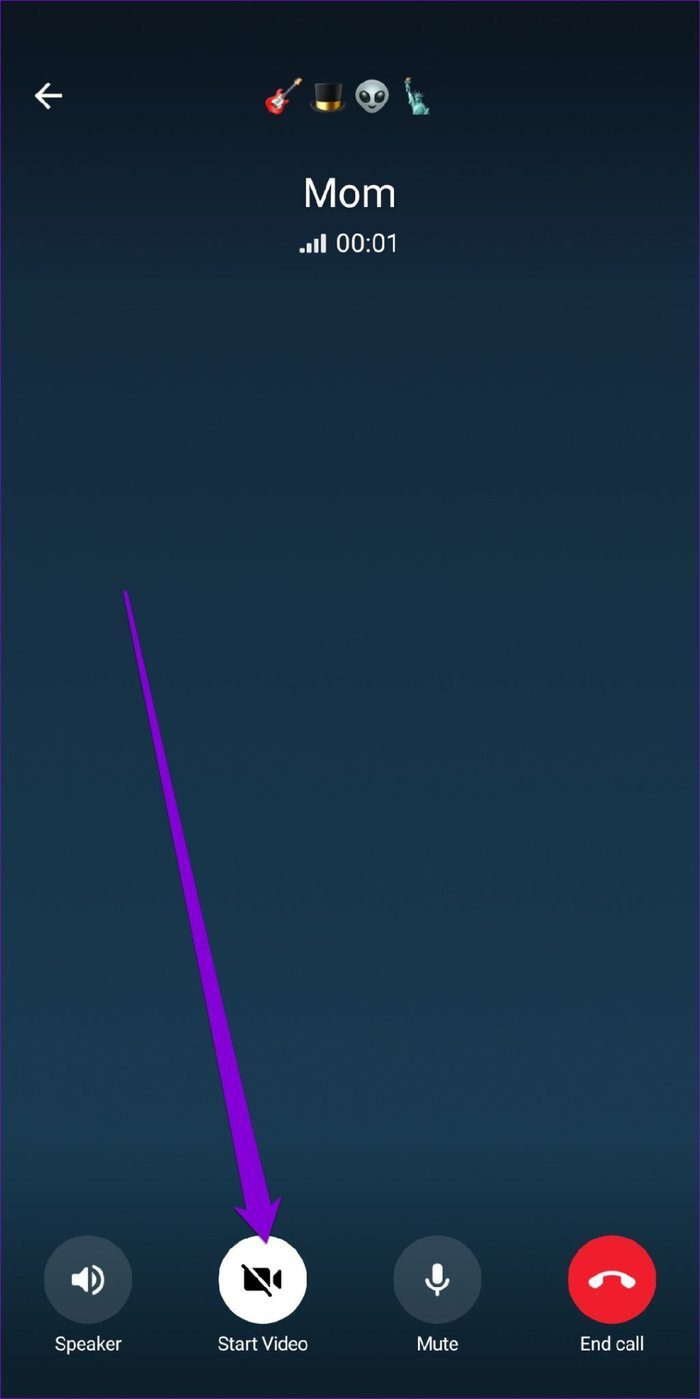
Paso 3: Telegram te pedirá que elijas entre una cámara trasera, una cámara frontal y una pantalla de teléfono. Seleccione la opción de pantalla Teléfono y presione el botón Compartir video. Toque Comenzar ahora cuando se le solicite.
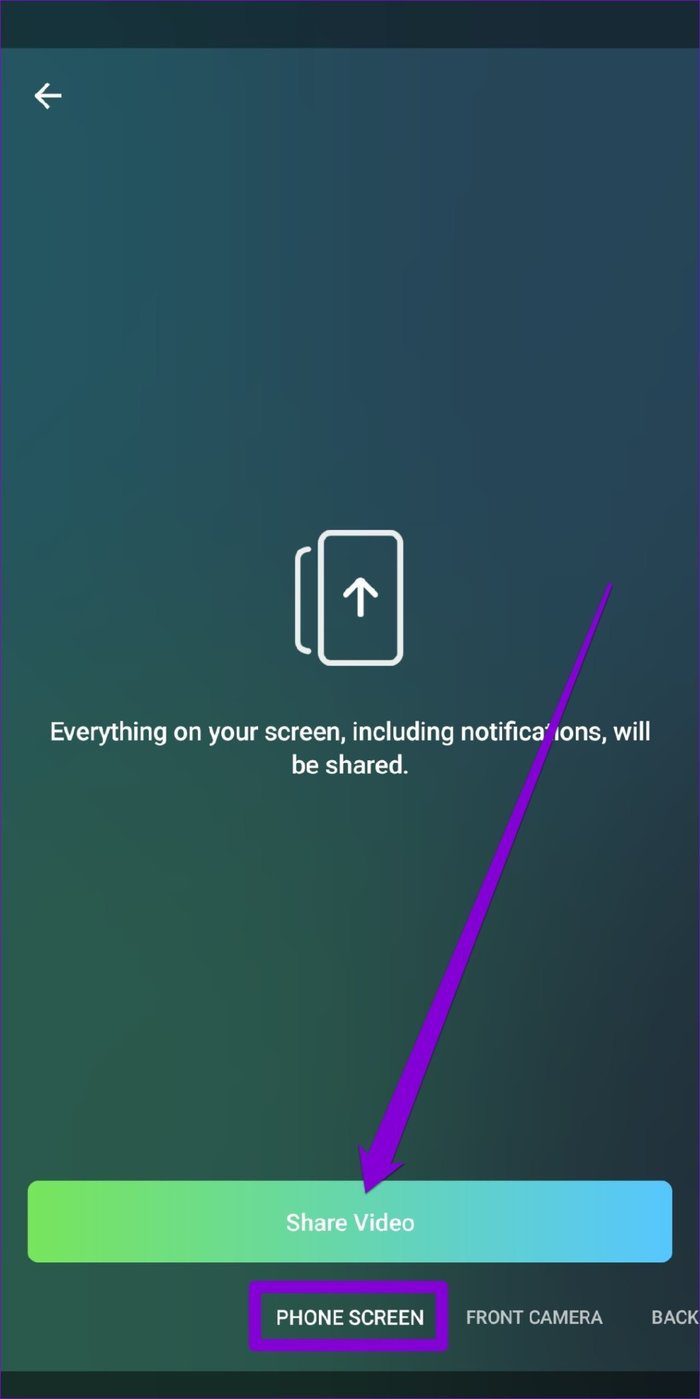
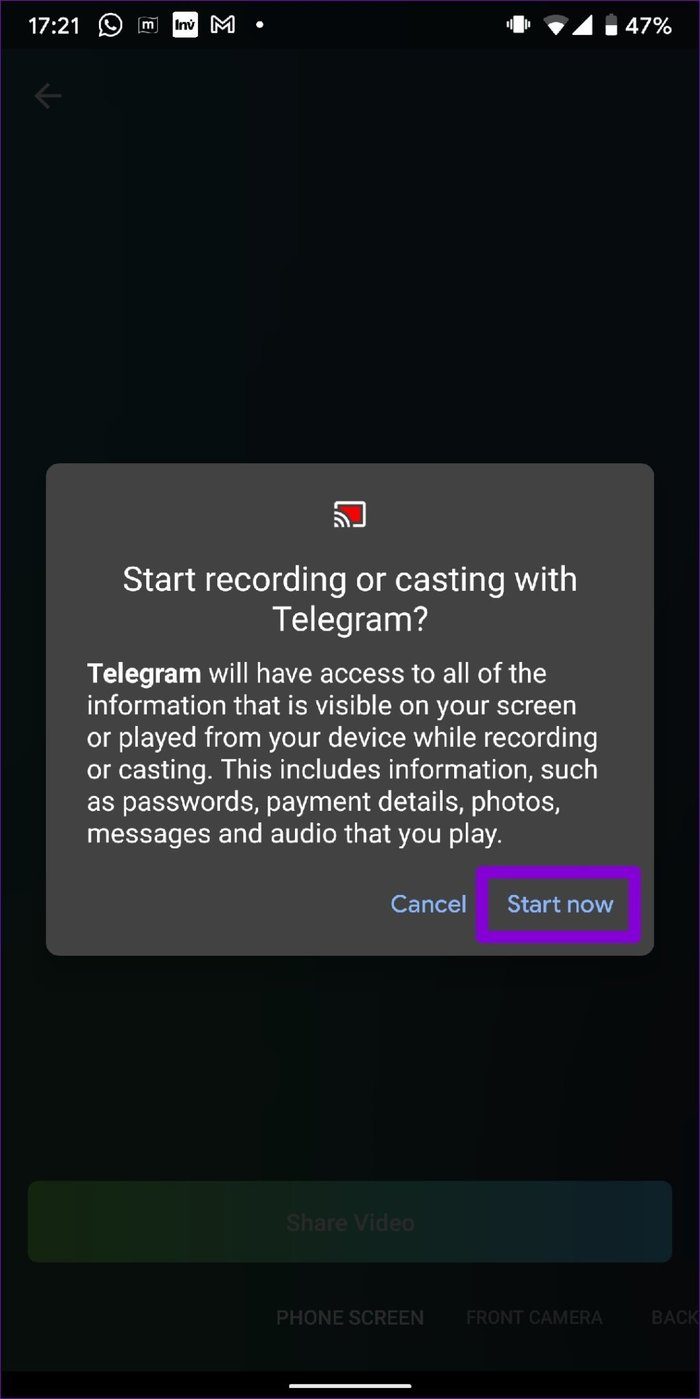
Después de un tiempo, verá un mensaje que dice "Está compartiendo su pantalla". Ahora el participante verá su pantalla. Puede presionar el botón Detener video en cualquier momento si ya no desea compartir la pantalla.
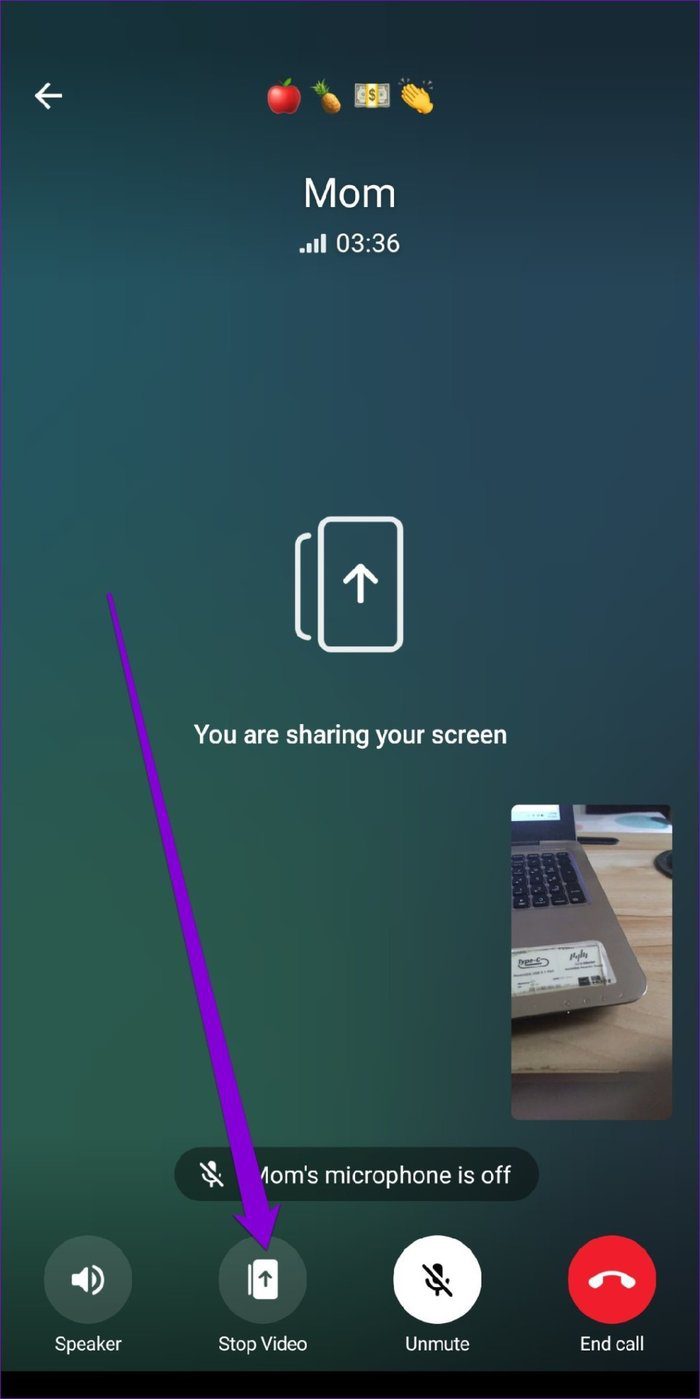
Asimismo, puede compartir su pantalla con varias personas al mismo tiempo en una videollamada grupal en Telegram. Así es cómo.
Paso 1: Inicie la aplicación Telegram en su teléfono y abra un chat grupal.
2do paso: Toca el nombre del grupo en la parte superior.
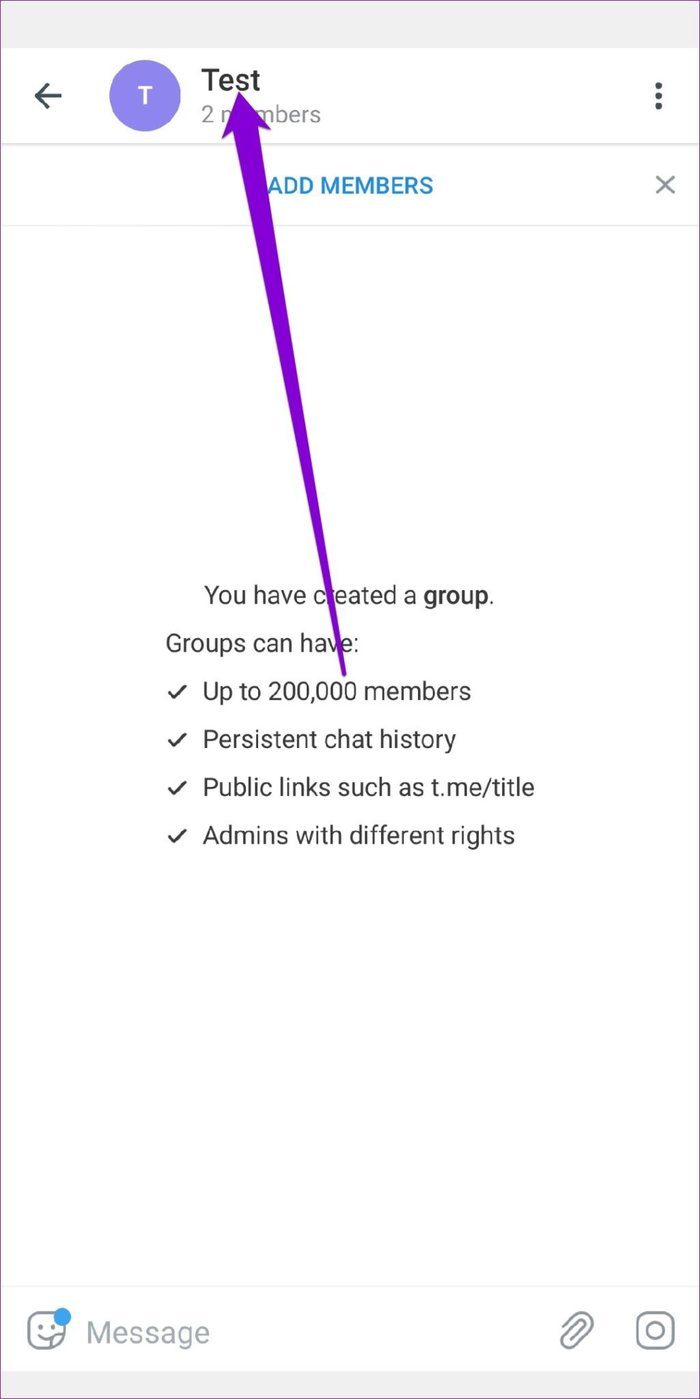
Paso 3: Ahora, use el menú de tres puntos en la parte superior derecha y seleccione la opción Iniciar video chat. Toque Iniciar chat de video nuevamente en el menú que aparece.
Lee También No Hay Altavoces Ni Auriculares Conectados: Métodos Para Solucionarlo
No Hay Altavoces Ni Auriculares Conectados: Métodos Para Solucionarlo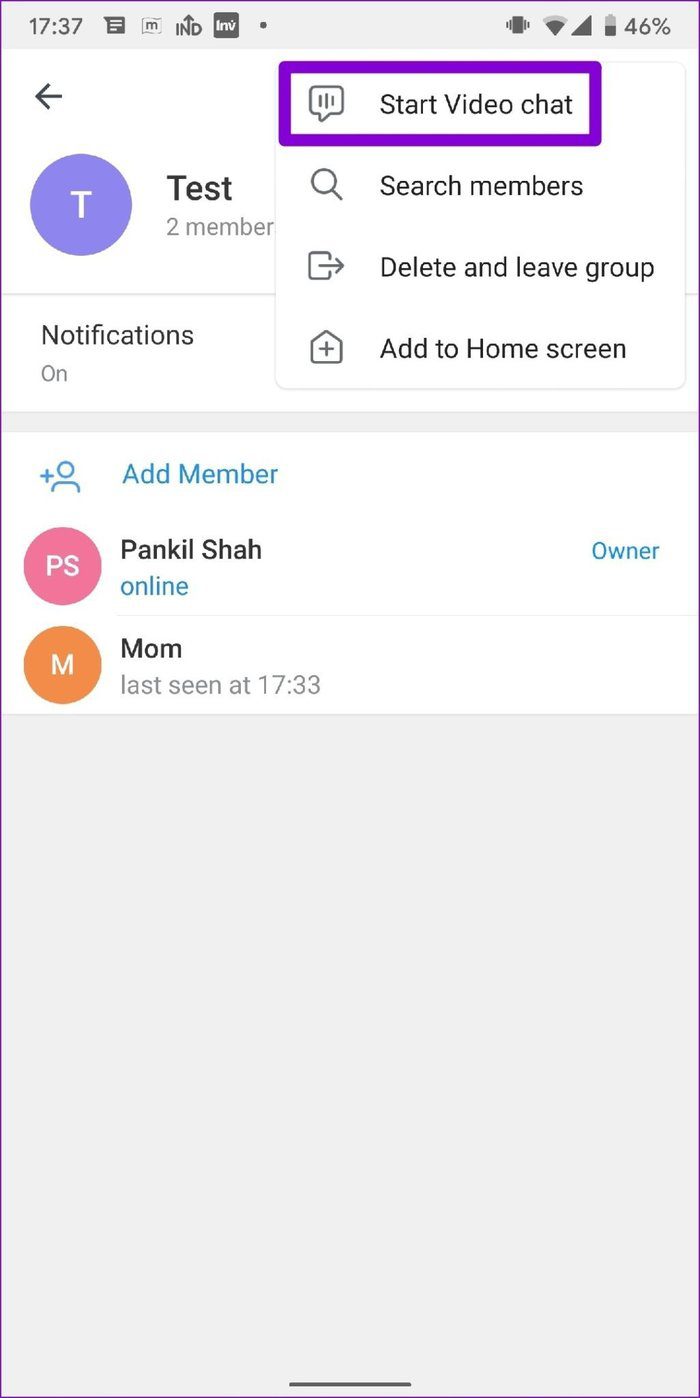
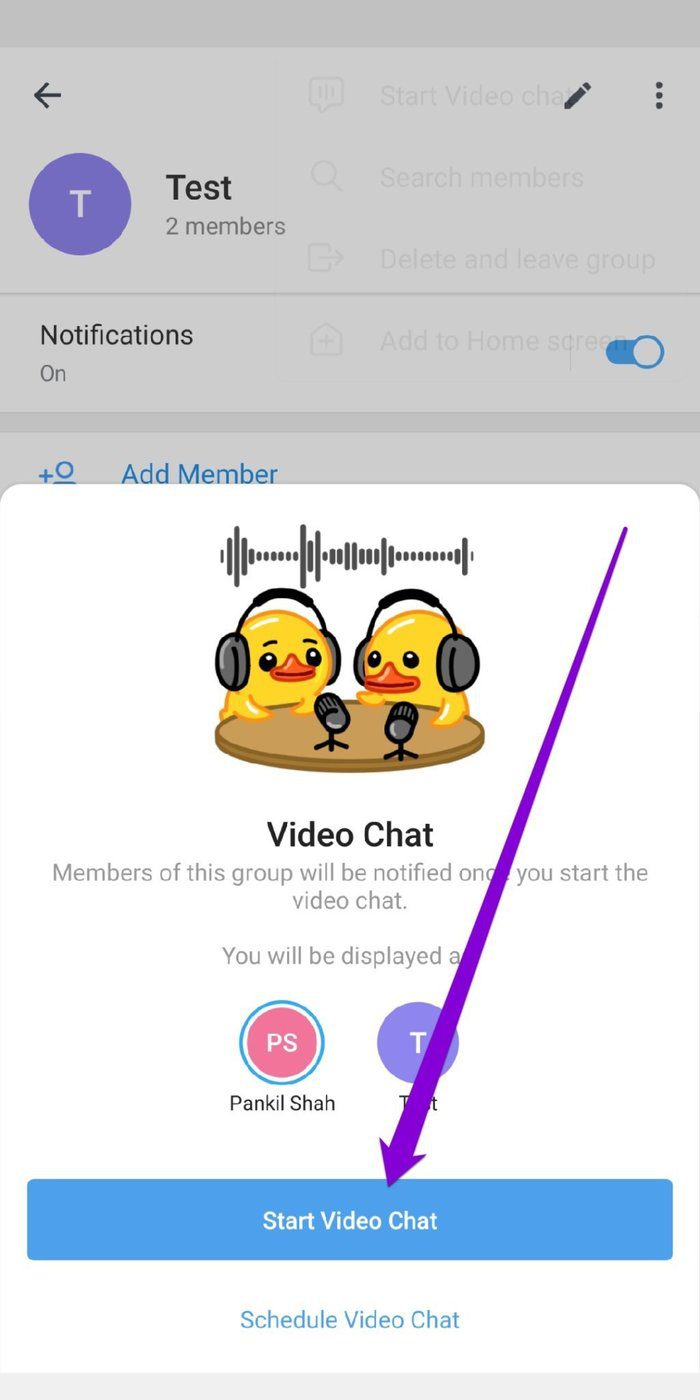
Paso 4: Toque el menú de tres puntos en la esquina superior derecha y seleccione Compartir pantalla. Toque Comenzar ahora cuando se le solicite.
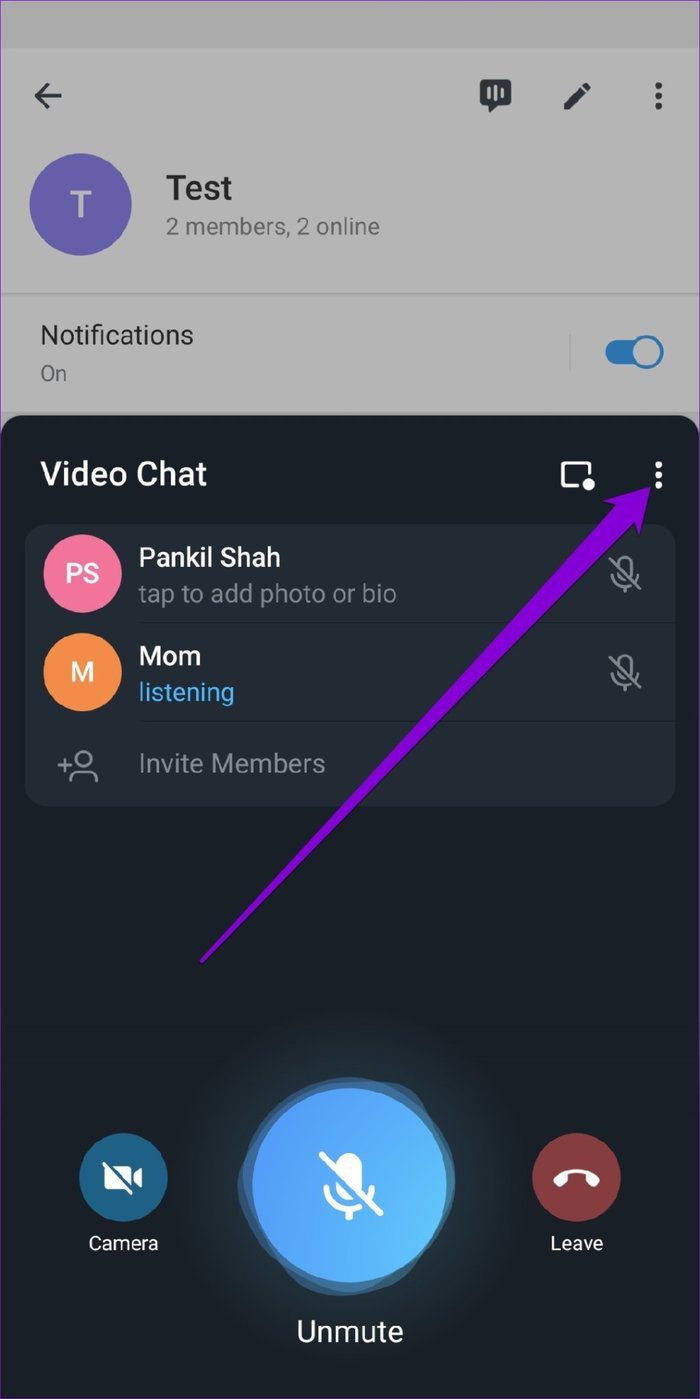
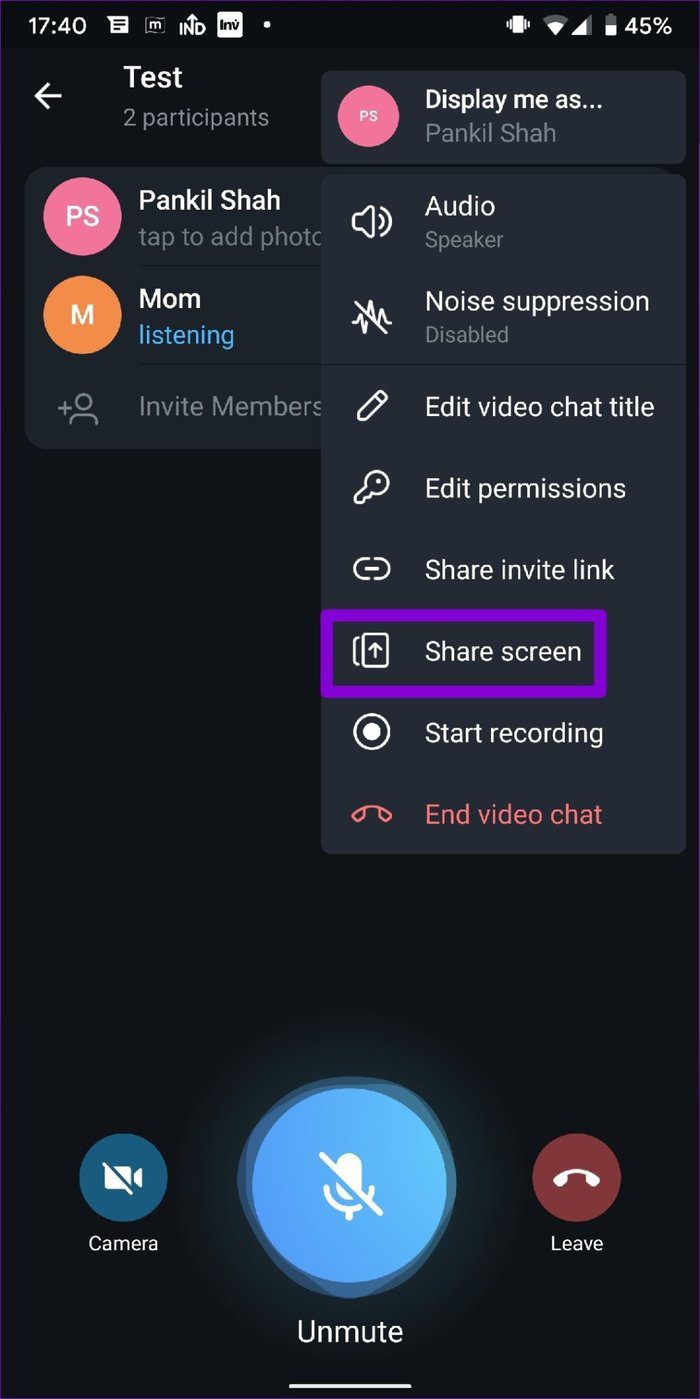
Y es eso. Ahora todos en la llamada pueden ver su pantalla.
Cómo compartir pantalla en Telegram para iPhone
Si está utilizando un iPhone, la función de compartir pantalla también funciona aquí. Así es cómo.
Paso 1: Inicie la aplicación Telegram en su iPhone y abra el chat de una persona.
2do paso: Toca el nombre de la persona en la parte superior. Ahora use el ícono de llamada para hacer una llamada.
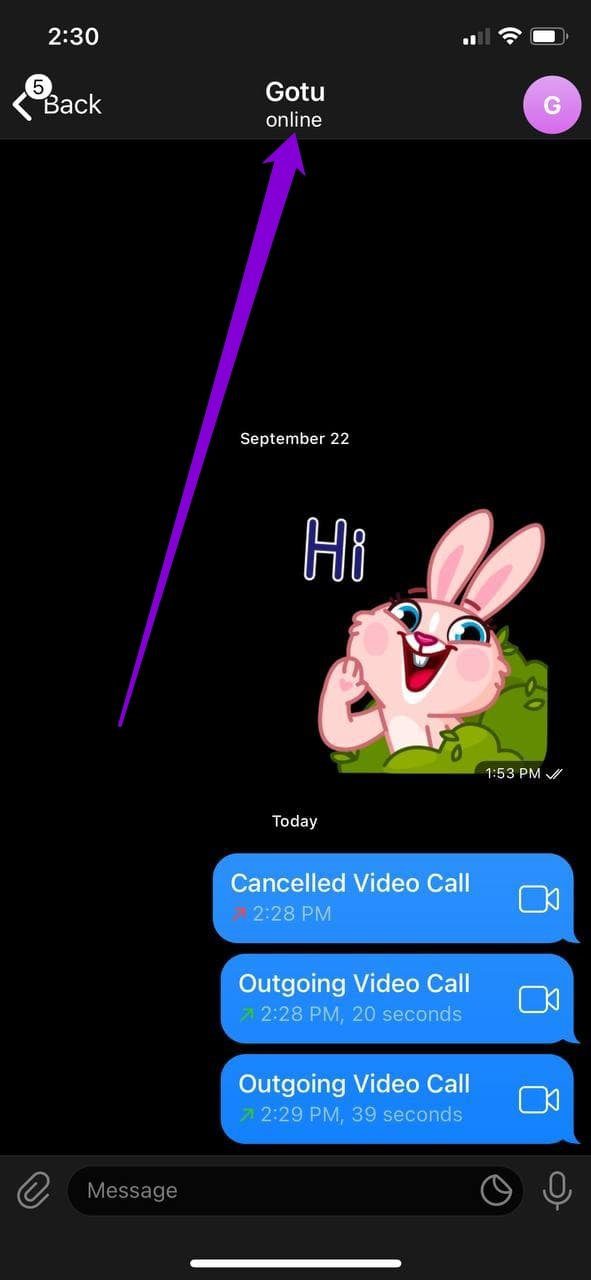
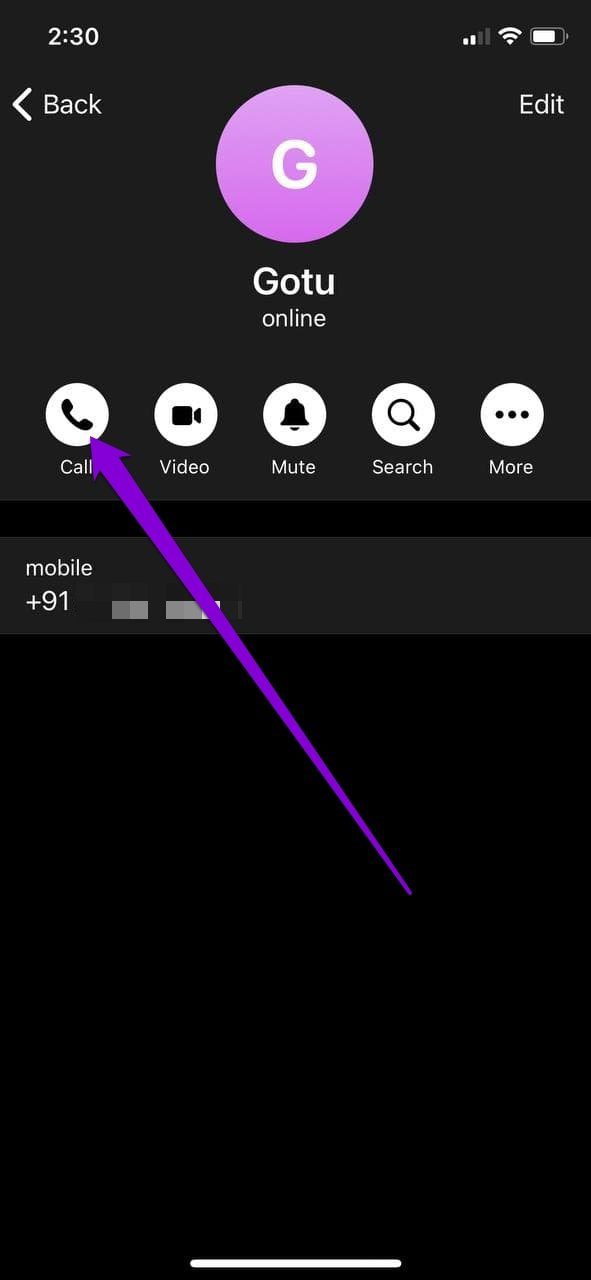
Paso 3: Una vez que haya iniciado sesión, toque la opción Cámara y Telegram le pedirá que elija entre una cámara trasera, una cámara frontal y una pantalla de teléfono. Seleccione la opción Pantalla del teléfono y presione Continuar.
Lee También Cómo Recuperar La Contraseña De Windows 10
Cómo Recuperar La Contraseña De Windows 10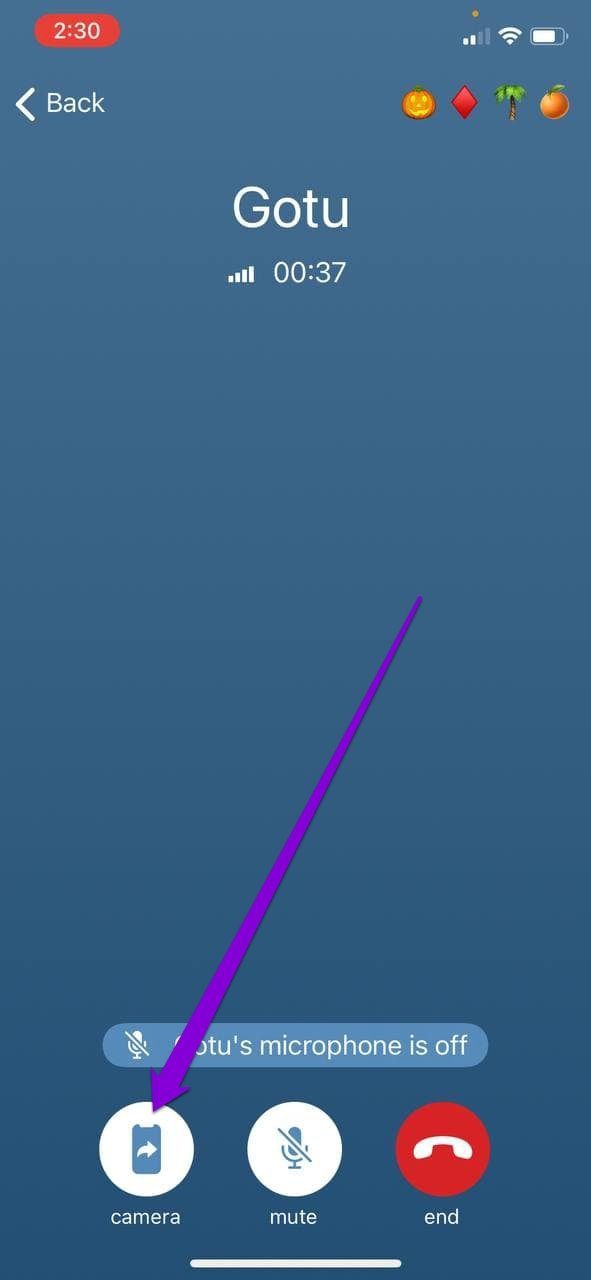
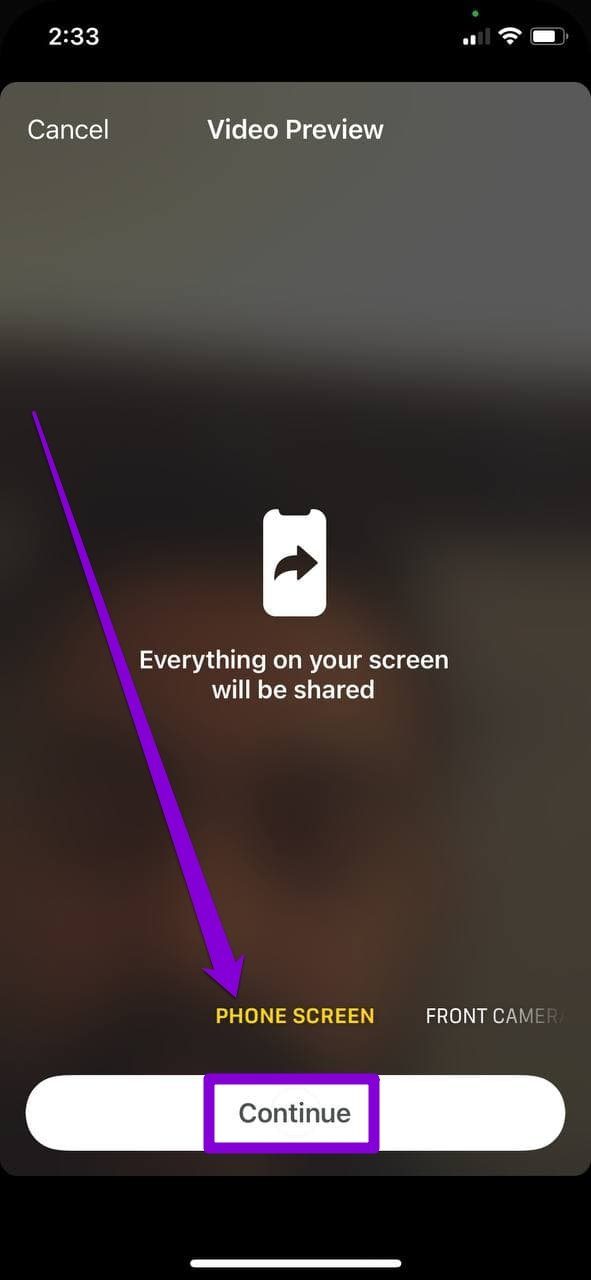
Paso 4: Seleccione Iniciar transmisión cuando se le solicite.
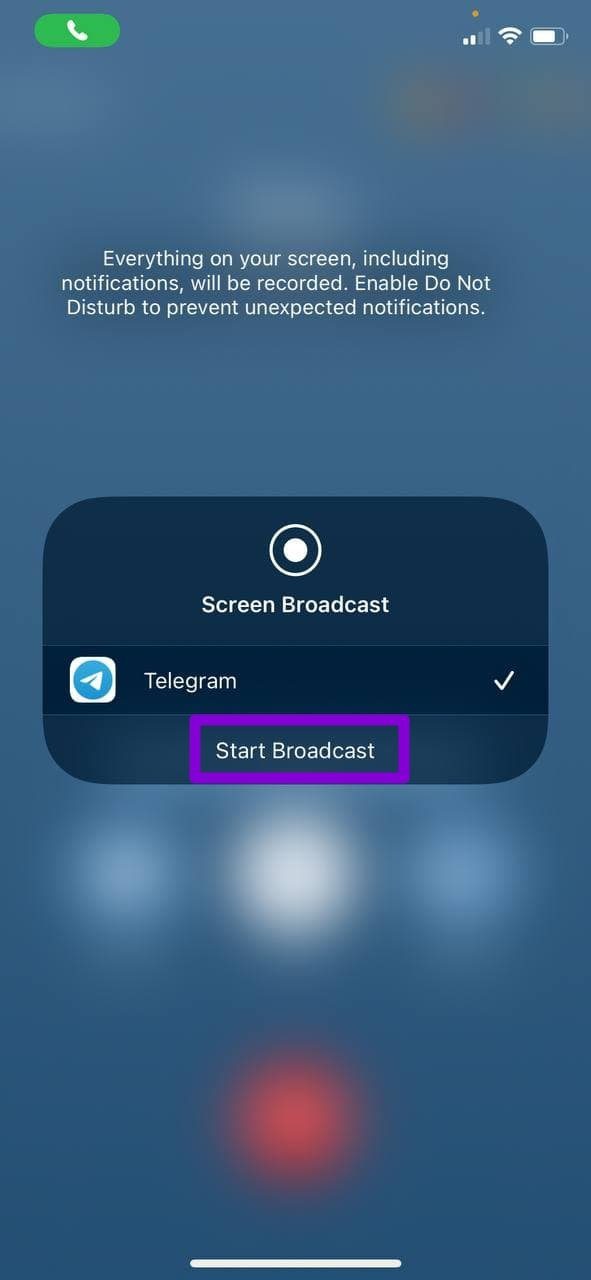
Espere a que termine el temporizador de tres segundos y su pantalla será visible para la otra persona.
También puedes compartir tu pantalla con hasta 1000 personas al mismo tiempo en una videollamada grupal en Telegram. Así es cómo.
Paso 1: Abre un chat grupal en Telegram. Toque el nombre del grupo en la parte superior y seleccione la opción de chat de voz para iniciar una llamada grupal.
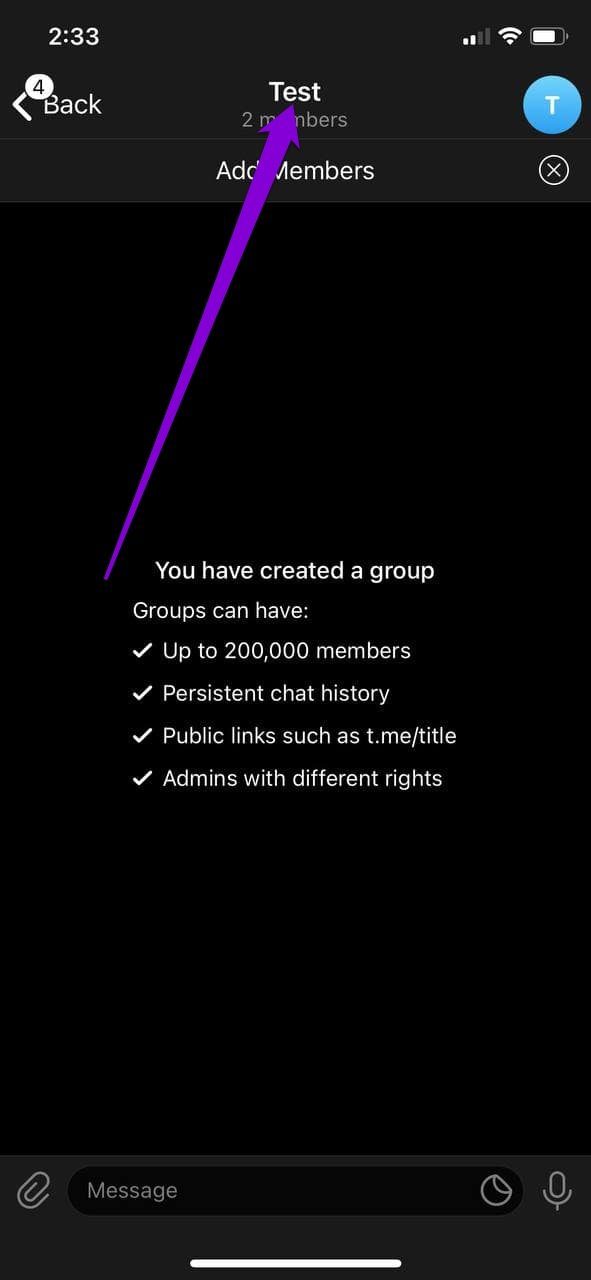
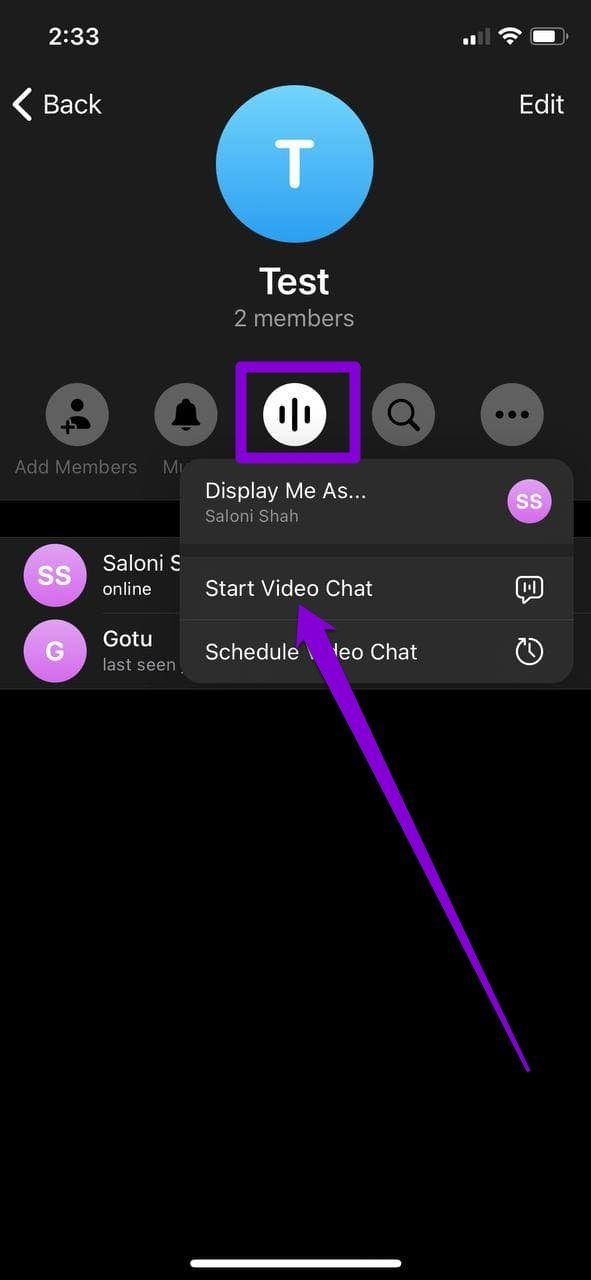
2do paso: Espere a que otras personas se unan a la llamada. Luego toque el botón Video en la esquina inferior izquierda. Seleccione Pantalla del teléfono y presione Continuar para compartir su pantalla. Toque Comenzar a transmitir cuando se le solicite.
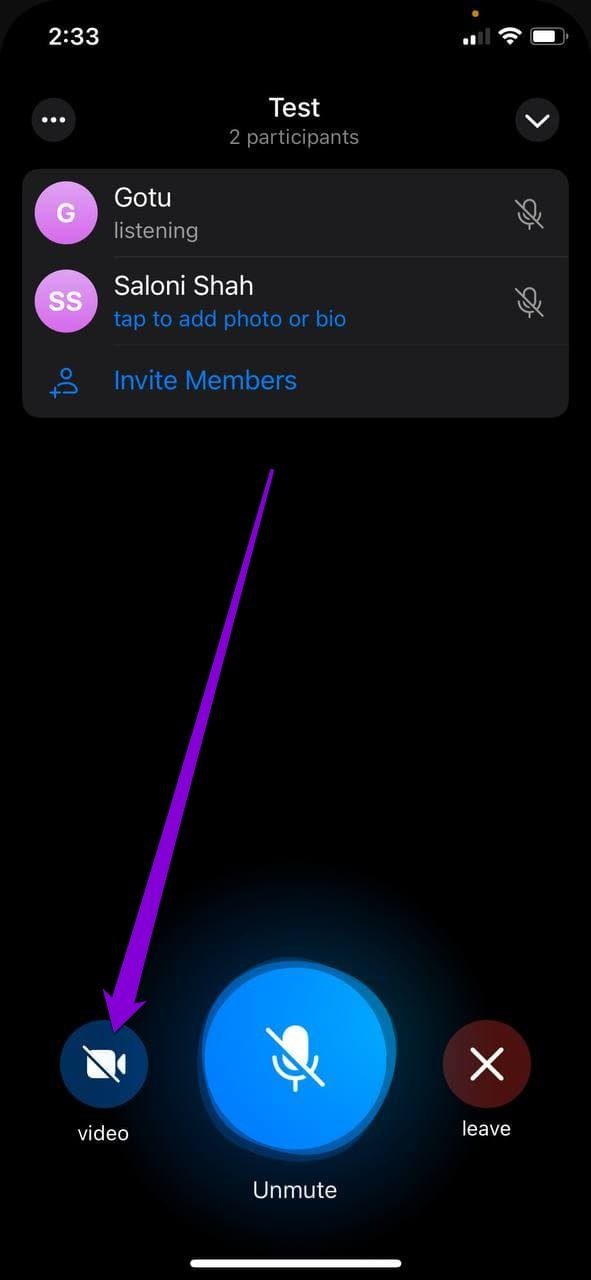
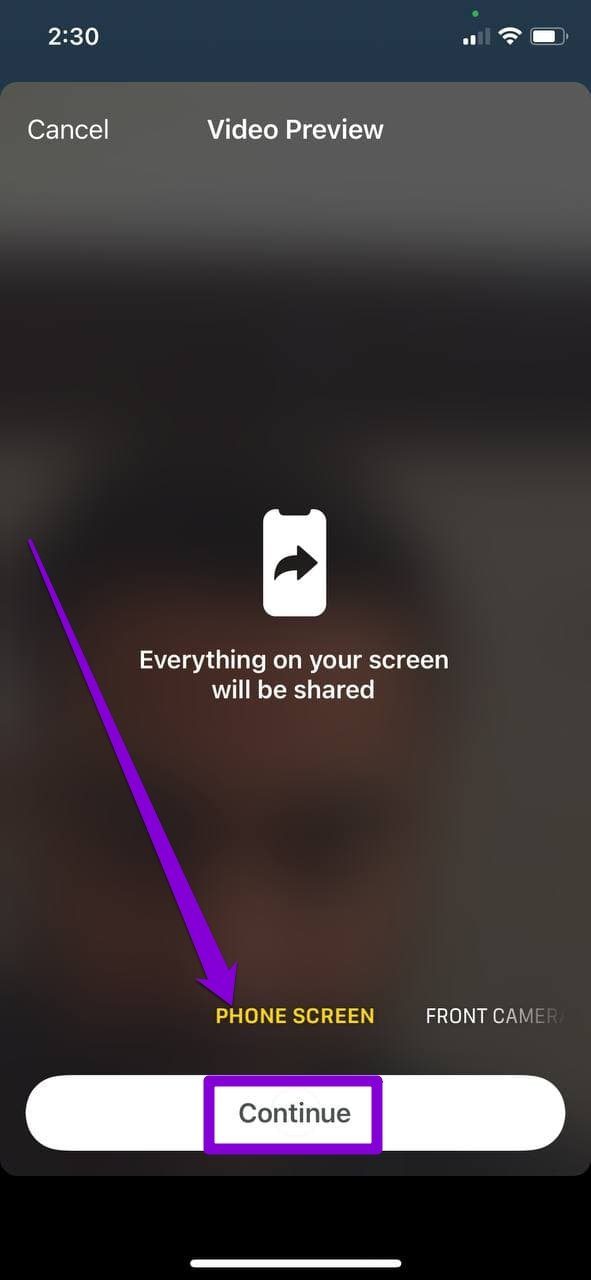
En una videoconferencia grupal, hasta 30 participantes pueden compartir su pantalla con aproximadamente 1000 espectadores a la vez.
Lee También SpyHunter 5. Usabilidad, Efectividad Y Confiabilidad
SpyHunter 5. Usabilidad, Efectividad Y ConfiabilidadCómo compartir pantalla en Telegram para escritorio
Si está utilizando la aplicación Telegram en su PC, aquí le mostramos cómo compartir la pantalla de su PC en una videollamada de Telegram.
Paso 1: Abre Telegram en tu PC. Abre el chat de la persona con la que quieres compartir la pantalla. Toque el icono de llamada en la esquina superior derecha para iniciar una llamada.
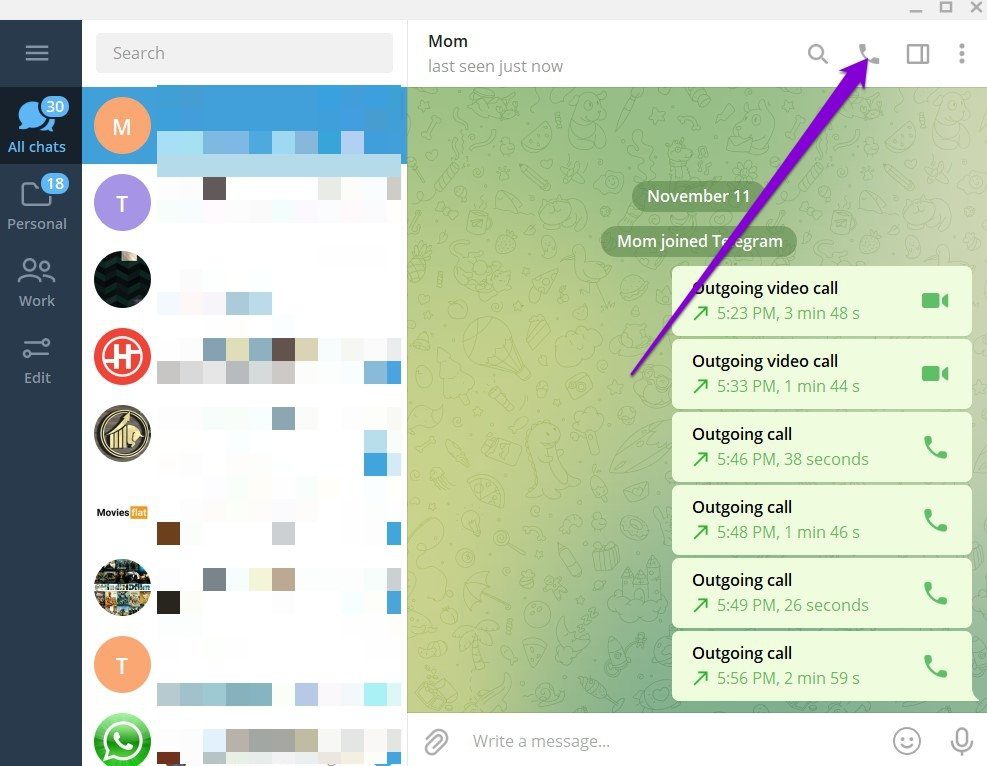
2do paso: Cuando la llamada esté conectada, haga clic en el botón Screencast en la parte inferior.
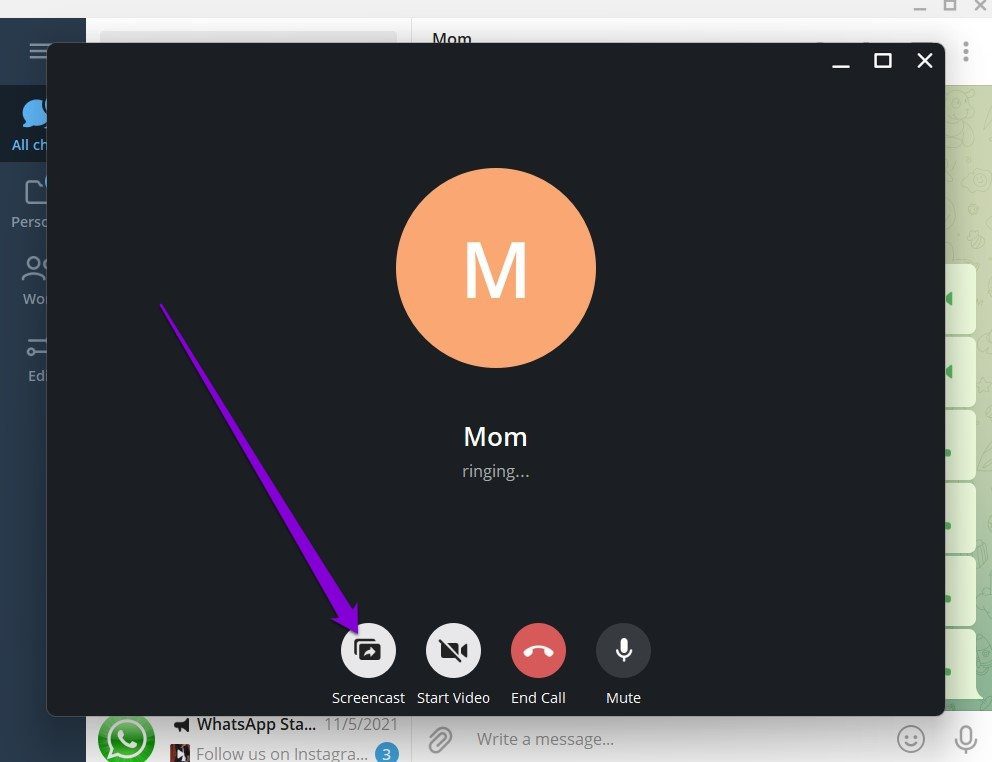
Paso 3: Telegram te preguntará con quién quieres compartir la pantalla. Puede elegir una de las ventanas activas o elegir dividir toda la pantalla.
Finalmente, toque el botón Compartir pantalla.
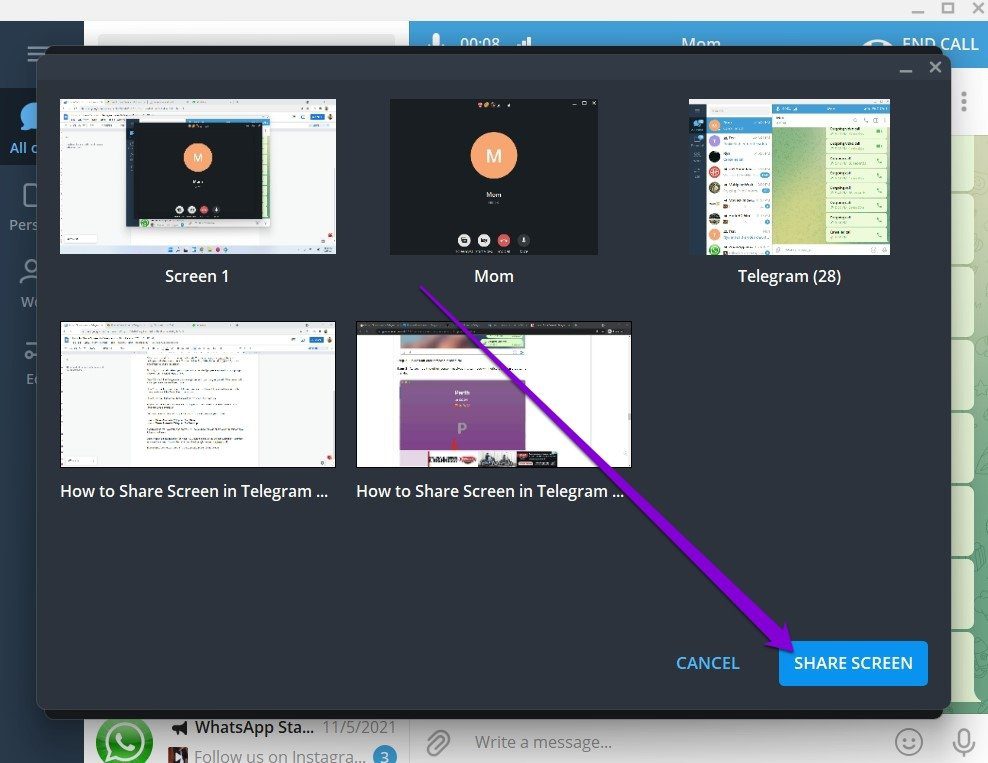
Paso 1: Inicie la aplicación Telegram en su PC y abra un chat grupal. Haga clic en la opción de chat de video en la esquina superior derecha.
Lee También Los 7 Mejores AntiMalware Para Windows
Los 7 Mejores AntiMalware Para Windows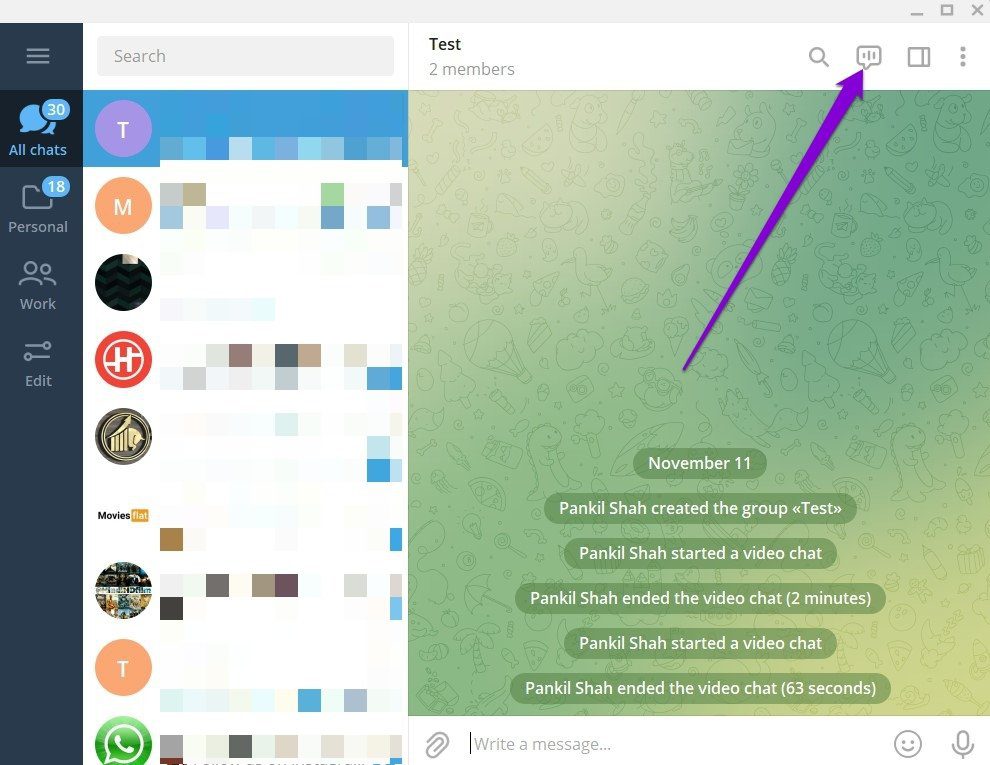
2do paso: Haga clic en Continuar para continuar.
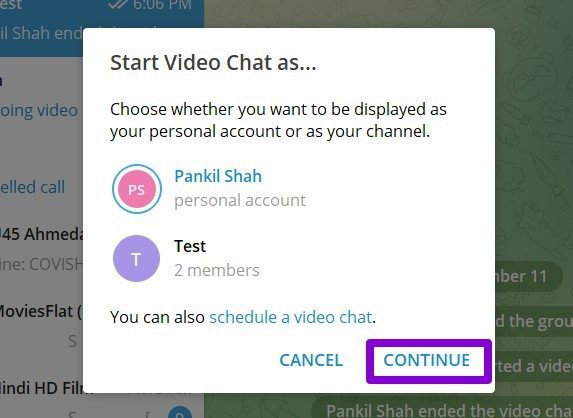
Paso 3: Espere a que otras personas se unan a la llamada. Ahora use el menú de tres puntos en la esquina superior izquierda para seleccionar la opción Compartir pantalla.
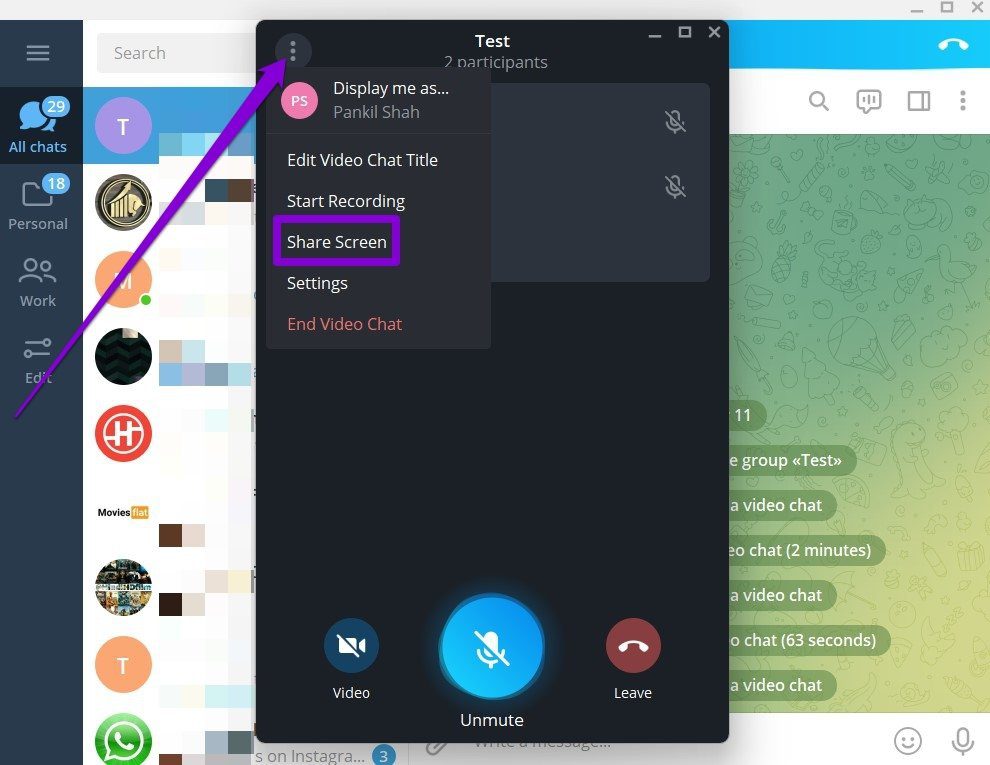
Paso 4: Luego seleccione una pantalla y presione el botón Compartir pantalla. Opcionalmente, puede marcar la casilla para compartir también el audio del sistema.

comparte tu visión
Desde la capacidad de crear y usar bots hasta la capacidad de chatear en secreto con Secret Chat, Telegram ofrece una serie de funciones que WhatsApp no ofrece. Y con un desarrollo tan rápido, Telegram ciertamente parece estar frenando a sus competidores.
 Cómo Activar Windows Defender Directiva De Grupo
Cómo Activar Windows Defender Directiva De GrupoSi quieres conocer otros artículos parecidos a Cómo compartir pantalla en Telegram en dispositivos móviles y PC puedes visitar la categoría Informática.

TE PUEDE INTERESAR